Miracast ist ein Streaming-Protokoll, mit dem Benutzer Inhalte von ihren Android-Mobilgeräten oder Windows-PCs auf ihre Fernsehbildschirme spiegeln können. Leider können Miracast-kompatible Empfänger unbeständig sein. Die besten Ergebnisse erzielten wir mit dem 70 $ Actiontec ScreenBeam Pro Wireless Display Receiver.
Obwohl jedes Miracast-Gerät ein wenig anders funktioniert, sind dies die grundlegenden Schritte, die Sie ausführen müssen.
1. Stellen Sie sicher, dass Ihre Geräte Miracast-kompatibel sind. Obwohl viele Android-Telefone und Windows 8.1-PCs Miracast unterstützen, tun dies nicht alle. Die Wi-Fi Alliance-Website führt eine umfassende Liste kompatibler Geräte, obwohl diese Liste keine Miracast-kompatiblen Technologien wie Samsungs AllCast Share berücksichtigt.
Um zu überprüfen, ob Ihr Android-Gerät mit Miracast kompatibel ist, wischen Sie vom oberen Bildschirmrand des Geräts nach unten und klicken Sie auf das Symbol in der oberen rechten Ecke (das Symbol variiert je nach Marke Ihres Geräts). Suchen Sie nach einem Symbol mit der Bezeichnung Screen Mirroring oder öffnen Sie Display und suchen Sie nach einer Option Wireless Display oder Wireless Mirroring. Wenn Ihr Telefon oder Tablet eines davon hat, können Sie Miracast verwenden.
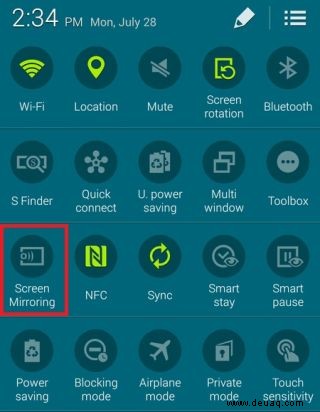
2. Verbinden Sie Ihren Miracast-Empfänger mit Ihrem Fernseher. Die meisten Miracast-Empfänger werden an den HDMI-Anschluss eines Fernsehers angeschlossen und sind sofort nach dem Einschalten empfangsbereit. Wenn Ihr Miracast-Gerät auch eine voll funktionsfähige Set-Top-Box oder ein Smart-TV ist, müssen Sie es zuerst aktivieren, indem Sie auf das Einstellungsmenü zugreifen und die Anweisungen zur drahtlosen Anzeige befolgen.

Ab hier unterscheiden sich die Anweisungen, je nachdem, ob Sie von einem Android-Gerät oder einem Windows 8.1-PC streamen.
Für Android-Geräte
3. Öffnen Sie das Einstellungsmenü. Rufen Sie Ihr Einstellungsmenü auf, indem Sie vom oberen Bildschirmrand nach unten wischen und auf ein Zahnradsymbol tippen.
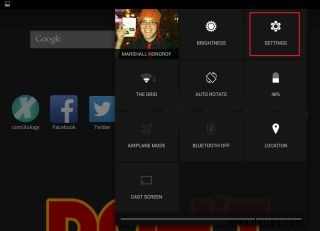
4. Greifen Sie auf Ihre Anzeigeeinstellungen zu. Auf einigen Geräten ist eine Bildschirmspiegelungsoption eine der Hauptauswahlmöglichkeiten im Einstellungsmenü. Bei anderen Geräten müssen Benutzer das Anzeigemenü öffnen und dann „Bildschirm übertragen“ auswählen.
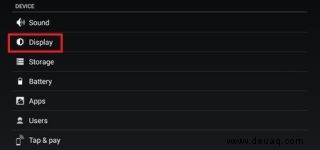
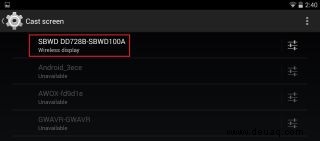

6. Trennen Sie die Verbindung, wenn Sie fertig sind. Miracast kann den Akku eines Geräts stark belasten, also unterbrechen Sie die Verbindung, sobald Sie mit der Spiegelung fertig sind. Greifen Sie wie zuvor auf das Bildschirmspiegelungsmenü Ihres Telefons oder Tablets zu, tippen Sie dann auf den Empfänger und wählen Sie Trennen.
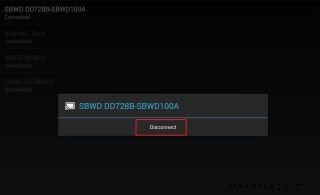
Für Windows 8.1
3. Öffnen Sie das Einstellungsmenü. Gehen Sie zum Windows-Startbildschirm (der Bildschirm mit allen Kacheln). Wenn Ihr Computer über einen Touchscreen verfügt, wischen Sie nach rechts. Fahren Sie andernfalls mit der Maus über das Minus-Symbol in der unteren linken Ecke des Bildschirms. In jedem Fall sollten Sie als nächstes auf Einstellungen klicken.
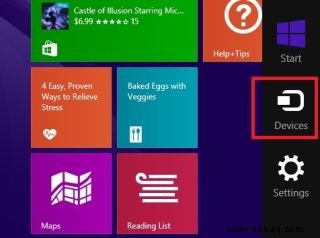
4. Wählen Sie Projekt aus. Dadurch wird ein Menü geöffnet, mit dem Sie eine Verbindung zu anderen Monitoren herstellen können.
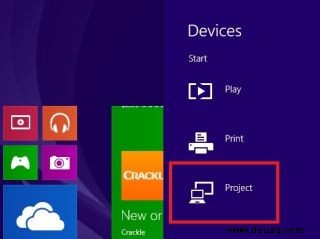
5. Wählen Sie „Drahtloses Display hinzufügen“. Ihr Computer sucht automatisch nach Displays in der Nähe.
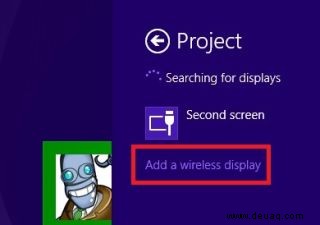
6. Klicken Sie auf das gewünschte Display. Die Bildschirmspiegelung beginnt und Ihre Inhalte werden auf Ihrem Fernseher angezeigt.
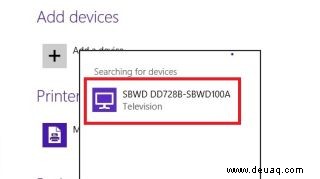
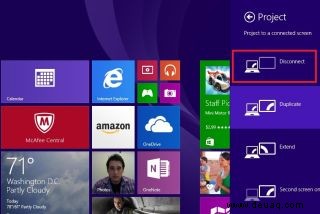
Miracast ist nur eine mögliche Methode der Bildschirmspiegelung. Android-Besitzer möchten vielleicht die Screen Cast-Option von Google Chromecast untersuchen, während iOS- und Mac OS X-Benutzer AirPlay auf Apple TV ausprobieren können.
- So streamen Sie Videos von einem Mobilgerät oder Computer auf einen Fernseher
- Die besten Streaming-Dienste im Jahr 2020
- Roku vs. Apple TV vs. Chromecast:Welches Gerät gewinnt?